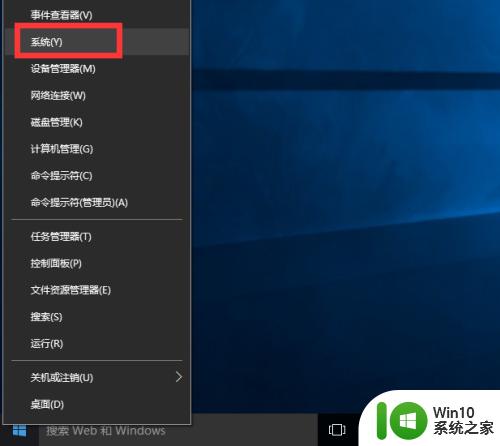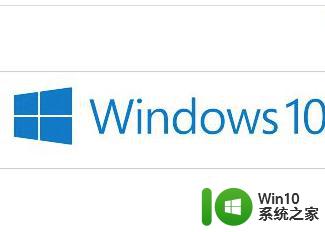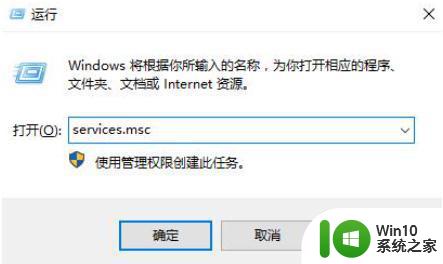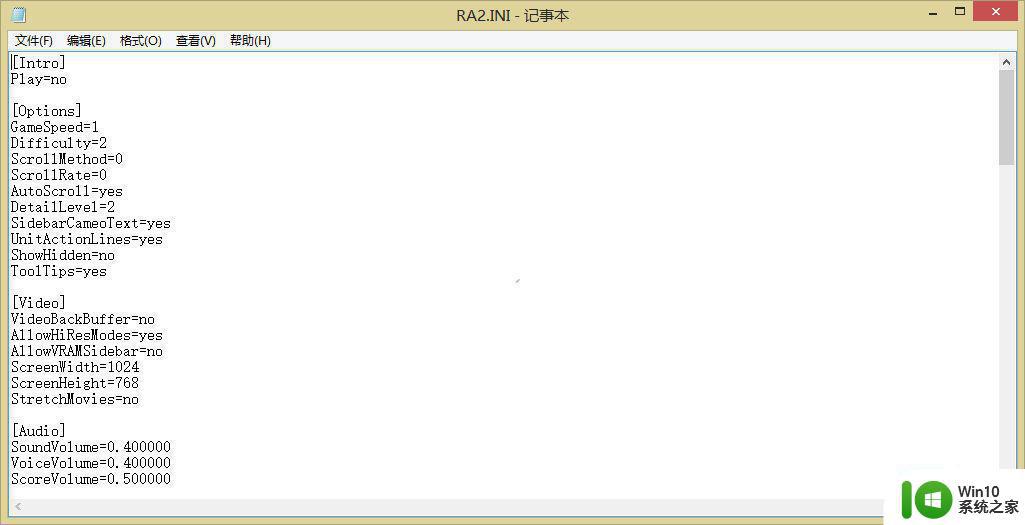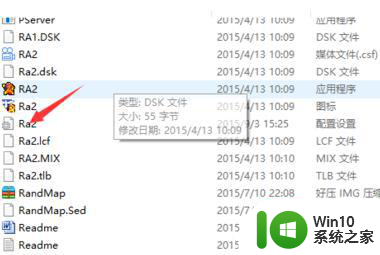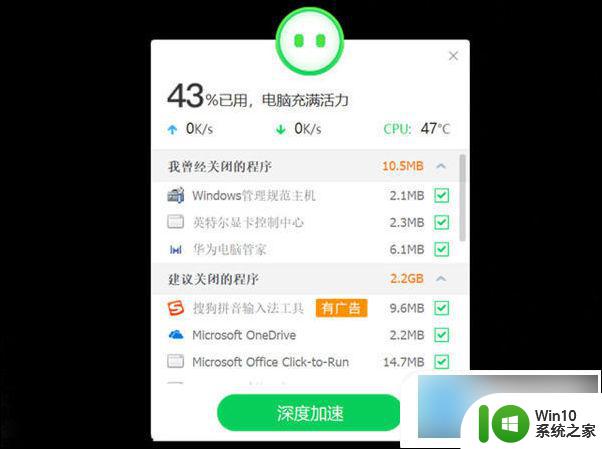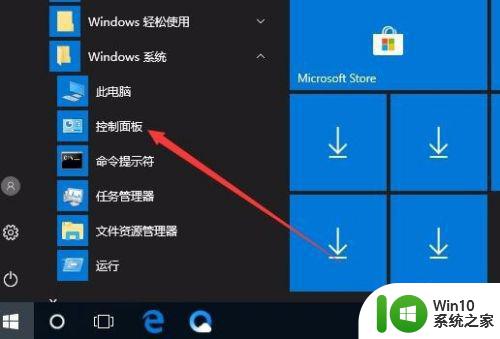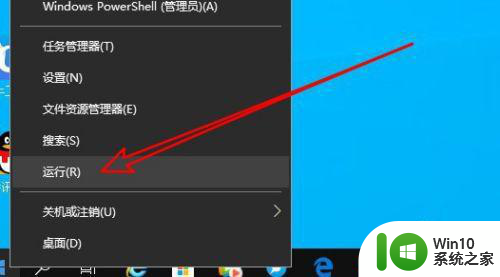win10不动一会就卡住修复方法 win10画面卡死不动怎么办
win10不动一会就卡住修复方法,Win10是目前最流行的操作系统之一,然而有时候我们可能会遇到一些问题,比如画面卡死不动,当我们使用Win10电脑时,突然发现画面卡住不动了,这时候我们应该怎么办呢?不用担心下面我将为大家介绍一些解决Win10画面卡死问题的方法。通过这些方法,我们可以轻松解决这个问题,让我们的电脑恢复正常工作。
具体方法:
步骤一:
1、桌面右键-显示设置-电源和睡眠-(屏幕和睡眠都调成从不),在电源高级选项里将关闭硬盘时间设置长一些。
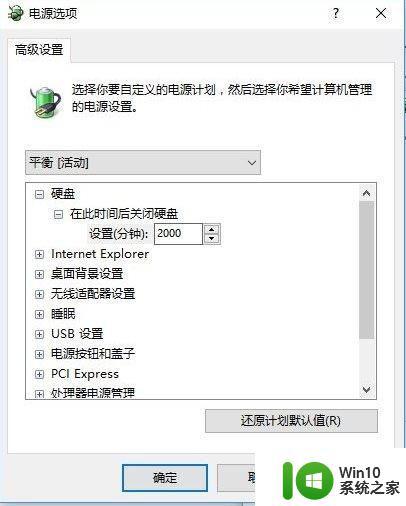
2、感觉根源有可能是硬盘或者驱动的原因,但是更换硬盘驱动也没能解决。所以先用上边方案执行。
步骤二:使用360禁止一些开机启动项
发现上边方法还是不行,我现在用第二种方法尝试,不知道大家用没用360,下边截图中我之前是禁止这些列表项启动的,今天我把这些启动项都启动了。
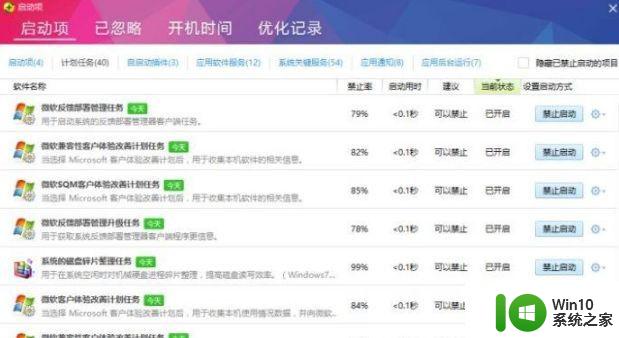
步骤三:禁止Superfetch服务
使用以下方案之后终于不死机了,请大家确认跟楼主描述的症状差不多的情况,我这种方案保证奏效。
1、首先,按“WIN+R"组合键,打开“运行”窗口,输入“services.msc”。
2、按Enter,进入“服务”,在服务列表里面找到Superfetch。
3、双击打开其属性,在服务状态点击“停止”,在“启动类型”选择“禁止”。
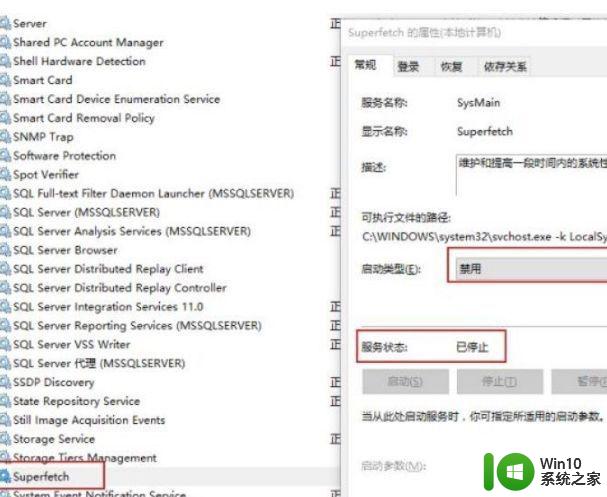
以上是关于Win10电脑不会动就卡住的修复方法的全部内容,如果您遇到相同情况,可以按照本文提供的方法来解决。